win10查看风扇 怎样检测Windows10笔记本电脑风扇是否正常
更新时间:2024-09-16 09:05:19作者:xiaoliu
Windows10操作系统在笔记本电脑中的应用相当普遍,而风扇作为笔记本电脑的重要组成部分,对于保持电脑的正常运行起着至关重要的作用,随着时间的推移,风扇可能会出现故障或积尘,导致电脑过热甚至损坏硬件。及时检测和维护风扇的工作状态至关重要。接下来我们将介绍如何在Windows10操作系统中检测笔记本电脑风扇是否正常工作。
具体方法:
1.首先鼠标右键【次电脑】,如下图所示。

2.然后点击【管理】,如下图所示。
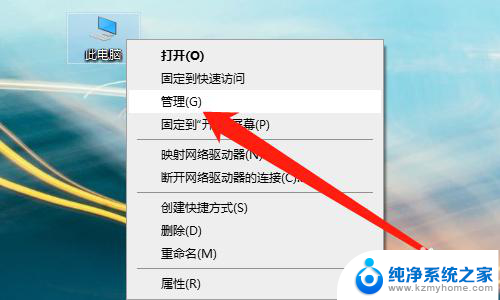
3.然后点击【设备管理】,如下图所示。
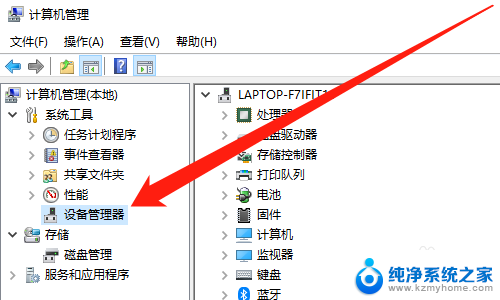
4.然后展开【系统设备】,如下图所示。
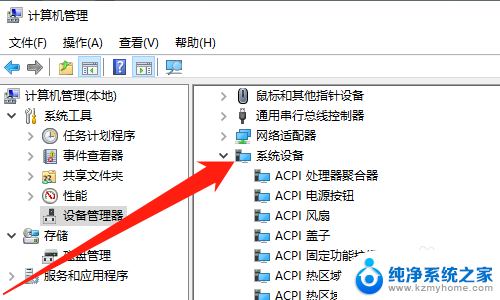
5.然后鼠标右键【ACPI风扇】,点击【属性】。如下图所示。
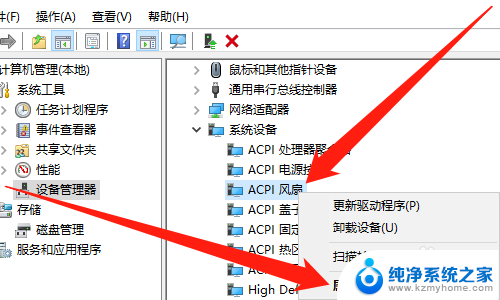
6.然后在【常规】下,可以看到【设备状态】信息。如下图所示。
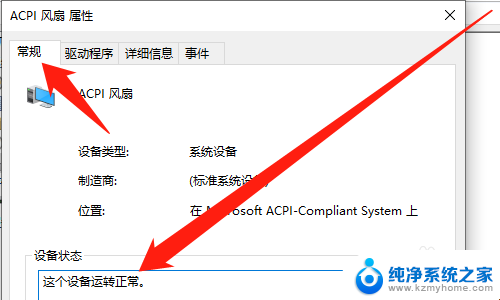
以上就是win10查看风扇的全部内容,碰到同样情况的朋友们赶紧参照小编的方法来处理吧,希望能够对大家有所帮助。
win10查看风扇 怎样检测Windows10笔记本电脑风扇是否正常相关教程
- 笔记本电脑风扇疯转 Win10笔记本风扇自动调节失效怎么办
- win10笔记本如何控制风扇 使用Windows 10管理CPU风扇的步骤
- 如何调整风扇转速 Win10如何调整CPU风扇转速
- win10摄像头测试工具 如何检测win10系统摄像头是否正常工作
- win10查看是否激活 Windows10系统永久激活检测方法
- 台式电脑怎么检测摄像头 Windows10如何检测摄像头是否可用
- 笔记本电脑麦克风不能说话但是能听 win10笔记本麦克风设置正确但没有声音如何解决
- 怎么查看windows系统激活 如何检查Windows10是否已经成功激活
- win10系统是否为正版 如何查看Win10系统是否为正版
- windows10查看是否永久激活 怎样确认系统是否永久激活
- win10 忽然变卡 笔记本电脑卡顿怎么办
- windows10怎么关闭屏保和休眠 电脑屏幕保护关闭指南
- win 10没有管理员权限怎么 Win10怎么获取管理员权限
- 整个win10未响应 电脑桌面突然无响应怎么办
- 台式win10屏幕亮度电脑怎么调 台式电脑屏幕亮度调节快捷键
- win10图形设置如何设置 win10电脑图形设置在哪里找
win10系统教程推荐
- 1 windows10怎么关闭屏保和休眠 电脑屏幕保护关闭指南
- 2 台式win10屏幕亮度电脑怎么调 台式电脑屏幕亮度调节快捷键
- 3 电脑win10怎么升级 电脑升级win10步骤
- 4 win10全屏游戏切换桌面 win10打游戏时怎么切换到桌面
- 5 win10修复模式怎么进去安全模式 win10开机进入安全模式步骤
- 6 win10壁纸删除 电脑桌面壁纸怎么取消
- 7 win10有没有自带的录屏 win10自带录屏功能使用教程
- 8 win10如何开机启动.bat文件 bat脚本添加到开机启动项
- 9 win10后台程序太多 笔记本进程太多怎么清理
- 10 win102004任务栏透明 Win10系统任务栏透明度设置教程